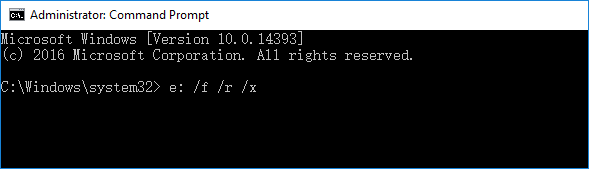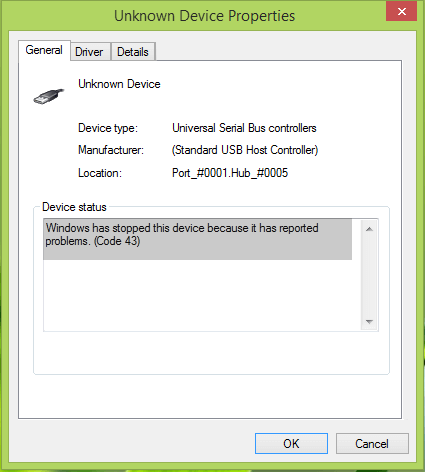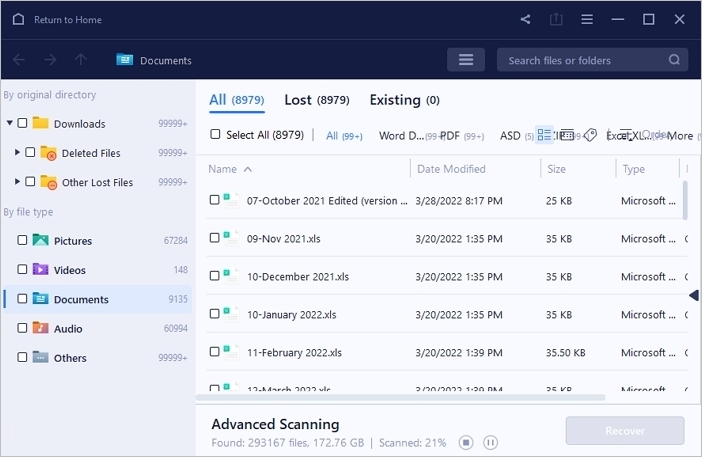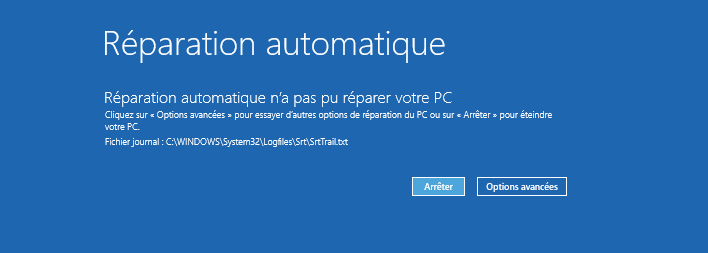-
Comment importer/exporter les favoris de Chrome
 le 13 Aug 2025
le 13 Aug 2025 6 min de lecture
6 min de lecture -
![]() Réparation de JPEG | Réparation des fichiers JPEG corrompus avec 6 méthodes
Réparation de JPEG | Réparation des fichiers JPEG corrompus avec 6 méthodes le 04 Sep 2025
le 04 Sep 2025 6 min de lecture
6 min de lecture -
![]() Réparation du type du système de fichiers est raw. chkdsk n'est pas disponible pour raw lecteurs
Réparation du type du système de fichiers est raw. chkdsk n'est pas disponible pour raw lecteurs le 13 Aug 2025
le 13 Aug 2025 6 min de lecture
6 min de lecture -
![]() Réparer l'erreur Code 43 pour USB sous Windows 10 et récupération de données
Réparer l'erreur Code 43 pour USB sous Windows 10 et récupération de données le 13 Aug 2025
le 13 Aug 2025 6 min de lecture
6 min de lecture -
PS4 ne s'allume plus comment faire
 le 13 Aug 2025
le 13 Aug 2025 6 min de lecture
6 min de lecture -
![]() Récupération Ext3/EXT2 | Comment récupérer une partition Linux sous Windows
Récupération Ext3/EXT2 | Comment récupérer une partition Linux sous Windows le 13 Aug 2025
le 13 Aug 2025 6 min de lecture
6 min de lecture -
![]() Les 10 meilleurs logiciels de récupération SSD Windows et Mac en 2025
Les 10 meilleurs logiciels de récupération SSD Windows et Mac en 2025 le 13 Aug 2025
le 13 Aug 2025 6 min de lecture
6 min de lecture -
![]() Comment réparer une réparation automatique en boucle infinie
Comment réparer une réparation automatique en boucle infinie le 01 Sep 2025
le 01 Sep 2025 6 min de lecture
6 min de lecture -
Vérifier et réparer les secteurs défectueux d'un disque dur sous Windows 10/8/7
 le 13 Aug 2025
le 13 Aug 2025 6 min de lecture
6 min de lecture -
![]() Comment récupérer des données à partir d'une clé USB SanDisk | Les 3 meilleures méthodes
Comment récupérer des données à partir d'une clé USB SanDisk | Les 3 meilleures méthodes le 01 Sep 2025
le 01 Sep 2025 6 min de lecture
6 min de lecture
Sommaire
CONTENU DE LA PAGE :
- 1. Récupérer les données de jeu perdues avec le logiciel de récupération de données
- 2. Récupérer les données de jeu Steam supprimées de la corbeille
- 3. Récupérer les données de jeu perdues dans la bibliothèque de jeux
- 4. Récupérer les données de jeu perdues à partir de sauvegardes
- 5. Restaurer les données de jeu perdues sur un PC avec l'historique des fichiers
- 6. Restaurer les données de jeu perdues sur l'ordinateur à l'aide de la restauration du système
Que vous soyez un joueur sérieux ou quelqu'un qui aime occasionnellement jouer sur son PC, son ordinateur portable, sa PS4 ou Steam, nous accordons tous de l'importance à nos sauvegardes de jeux et à nos données de profil. Rien n'est pire que de perdre sa progression après avoir passé des heures et des heures à travailler dur pour terminer des niveaux ou des classements. N'ayez crainte si vous avez déjà perdu un fichier de sauvegarde à cause d'une panne de disque, d'une suppression accidentelle de fichiers ou d'un pépin inattendu. Il existe des moyens de récupérer vos exploits de jeu durement gagnés !
Dans cet article de blog, nous allons discuter des 6 meilleures méthodes pour récupérer les données de jeu perdues afin que vous puissiez reprendre vos activités de jeu dès que possible. Lisez la suite pour découvrir à quel point c'est facile !
Pourquoi mes données de jeu perdues ?
La perte de données de jeu sur Steam, PS4 ou PC peut grandement gêner les joueurs, car les données sauvegardées peuvent être perdues sans avertissement. Cependant, plusieurs causes de perte de données de jeu peuvent être identifiées.
Crash de l'application : L'une des causes les plus fréquentes est un blocage de l'application ou du système dû à l'incompatibilité des pilotes ou à des fichiers obsolètes.
Défaillances matérielles : Les pannes inattendues de courant et de disque dur peuvent également entraîner la perte de jeux sauvegardés et d'autres données.
Les attaques de logiciels malveillants : Les attaques de logiciels malveillants peuvent dégrader les paramètres de l'ordinateur, ce qui peut entraîner des fichiers corrompus.
Suppressions accidentelles : Les utilisateurs peuvent provoquer la perte de données de jeu lorsqu'ils suppriment par inadvertance des fichiers de jeu importants lors de la désinstallation d'applications ou de la manipulation d'entrées de registre.
Installation incomplète : Une installation incomplète d'un correctif ou d'un DLC pour un jeu peut provoquer des bogues majeurs qui suppriment les informations sauvegardées nécessaires à la poursuite du jeu.
Il est essentiel de prendre des mesures préventives telles que la sauvegarde régulière des données de sauvegarde et l'utilisation d'un logiciel antivirus pour se protéger contre ces causes de perte de données de jeu sur Steam et sur PC.
6 meilleures façons de récupérer les données d'un jeu supprimé/perdu sur Steam/PC
Ces causes ne sont que la partie émergée de l'iceberg. Quoi qu'il en soit, nous disposons tous de méthodes permettant de résoudre efficacement tous les problèmes. Suivez les méthodes ci-dessous pour récupérer les données de jeu perdues sur n'importe quel appareil.
Méthode 1. Récupérer les données de jeu perdues avec un logiciel de récupération de données (recommandé)
Le logiciel de récupération de données est le moyen le plus efficace de restaurer les données perdues d'un jeu. EaseUS Data Recovery Wizard est un programme puissant conçu pour récupérer les jeux écrasés, corrompus ou perdus. Il offre aux utilisateurs une solution simple et complète pour restaurer les données perdues en raison d'erreurs inattendues, de pannes de système, etc.
- EaseUS Data Recovery Wizard promet des résultats exceptionnels grâce à sa prise en charge de nombreux formats de fichiers et à ses options d'analyse flexibles.
- Les utilisateurs peuvent profiter de fonctionnalités pratiques telles que le mode de récupération par analyse approfondie qui permet au programme de rechercher minutieusement tous les fichiers manquants ou cachés et la capacité de prévisualisation des images avant de restaurer les fichiers.
- Ce logiciel met également en œuvre des algorithmes avancés pour garantir une analyse et une récupération rapides, permettant ainsi aux utilisateurs de récupérer les fichiers supprimés en un rien de temps.
Téléchargez cet outil et récupérez les données de jeu perdues rapidement et en toute sécurité.
►Choisissez un lieu
Indiquez simplement où les données ont été supprimées. Choisissez ce lecteur et cliquez sur le bouton Analyser.

►Vérifiez le résultat de l'analyse
Cela prend du temps pour trouver les contenus supprimés, et le résultat sera dans la partie "Fichiers supprimés". Vous pouvez récupérer les données supprimées dès qu'ils apparaissent dans le résultat.

►Prévisualisez des données et récupérez
Un double-clic sur un fichier vous permet de prévisualiser. Sélectionnez les données souhaitées et cliquez sur "Récupérer"

Méthode 2. Récupérer les données de jeu Steam supprimées de la corbeille
La récupération des données de jeu supprimées de la corbeille dans Windows 10 peut être relativement simple et moins longue que la restauration de données perdues ou corrompues.
Étape 1. Pour commencer, ouvrez la corbeille sur votre bureau et recherchez le(s) fichier(s) du jeu.
Étape 2. S'il existe dans la corbeille un fichier qui a été récemment supprimé, cliquez avec le bouton droit de la souris sur le fichier et choisissez "Restaurer".

Comme vous ne savez peut-être pas où vont les fichiers supprimés, il est recommandé de vérifier tous les dossiers. Il arrive que des fichiers supprimés accidentellement soient stockés à d'autres endroits. Si toutefois, après avoir vérifié tous les dossiers de la corbeille, vous ne retrouvez pas vos données de jeu supprimées, c'est qu'elles ont été définitivement effacées et que cette méthode ne permet pas de les récupérer.
Méthode 3. Récupérer les données de jeu perdues dans la bibliothèque de jeux
Les emplacements de sauvegarde des données de jeu varient d'un jeu à l'autre. Voici un exemple de récupération de données de jeu Steam perdues.
Étape 1. Ouvrez le lecteur de jeux Steam sur votre appareil et allez dans Bibliothèque.
Étape 2. Trouvez le nom du jeu perdu dans le panneau de gauche, par exemple Dota 2, faites un clic droit dessus et sélectionnez "Propriétés".
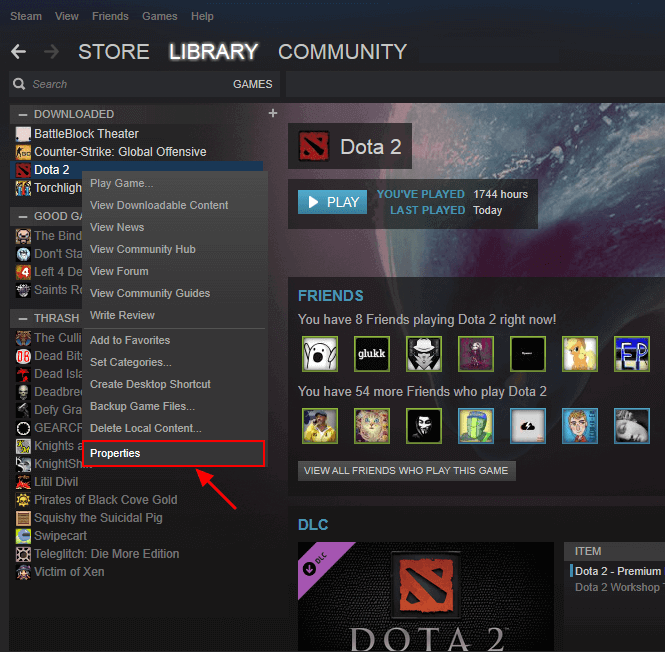
Étape 3. Dans la fenêtre Propriétés, cliquez sur "FICHIERS LOCAUX" et sélectionnez "VÉRIFIER L'INTÉGRITÉ DES FICHIERS DU JEU...".
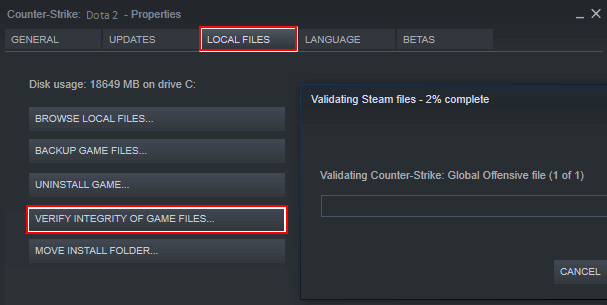
Après ces étapes, vous pouvez essayer d'ouvrir à nouveau le jeu pour voir si vous avez restauré les données perdues.
Méthode 4. Récupérer les données de jeu perdues à partir de sauvegardes
En général, vous pouvez créer des sauvegardes de vos jeux. Ainsi, vous pouvez restaurer les données de jeu perdues avec les sauvegardes lorsque vous perdez des données de jeu. Voici la marche à suivre pour récupérer des données de jeu perdues à partir de sauvegardes Steam.
Étape 1. Allez dans "Steam > Sauvegarde et restauration des jeux".
Étape 2. Choisissez "Restaurer une sauvegarde précédente".
Étape 3. Cliquez sur "Parcourir" et trouvez votre titre dans le dossier des sauvegardes Steam. Cliquez sur "Suivant".
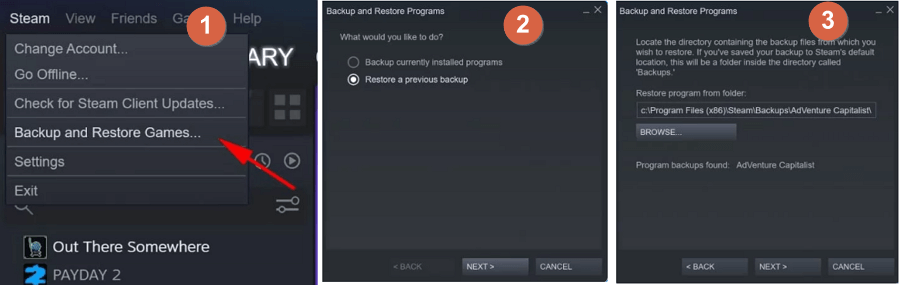
Suivez ensuite les instructions qui s'affichent à l'écran.
Méthode 5. Restaurer les données de jeu perdues sur un PC à l'aide de l'historique des fichiers
Si vous ne parvenez pas à récupérer les données de jeu perdues avec les solutions ci-dessus, essayez l'Historique des fichiers. Il s'agit d'un outil de sauvegarde de données intégré qui peut sauvegarder des fichiers spécifiques, notamment des documents, des images, des vidéos, de la musique ou des fichiers OneDrive hors ligne. Suivez les étapes ci-dessous pour récupérer les données de jeu perdues sur un PC avec l'Historique des fichiers de Windows 10.
Étape 1. Ouvrez le panneau de configuration.
Étape 2 : Allez dans "Historique des fichiers > Restaurer les fichiers personnels" et cliquez sur le bouton "Restaurer". Allez dans "Historique des fichiers > Restaurer les fichiers personnels".
Étape 3 : Cliquez sur le bouton vert "Restaurer" pour récupérer les fichiers supprimés. Cliquez sur le bouton vert "Restaurer" pour récupérer les fichiers supprimés.

Méthode 6. Restaurer les données de jeu perdues sur l'ordinateur à l'aide de la restauration du système
Avez-vous activé la restauration du système ? Dans ce cas, vous pouvez facilement restaurer les sauvegardes de jeux que vous avez conservées en procédant comme suit :
Étape 1. Appuyez sur les touches Windows + R dans Windows 10/8/7 pour ouvrir la boîte de dialogue Exécuter.
Étape 2. Tapez rstrui.exe dans la case vide et appuyez sur Entrée. Cela ouvrira la restauration du système.
Étape 3. Sélectionnez "Choisir un autre point de restauration" et cliquez sur "Suivant".
Étape 4. Choisissez le point de restauration où vos fichiers de jeu n'ont pas été supprimés ou perdus.

Conclusion
Il s'agit de récupérer les données de jeux perdues sur votre PC, Steam ou d'autres appareils. Que vous ayez une sauvegarde, le logiciel de récupération de données EaseUS peut récupérer les données de jeu perdues ou supprimées en quelques clics. C'est la meilleure façon de récupérer les données de jeu perdues. Téléchargez ce logiciel de récupération de données et restaurez les données de jeu perdues en quelques clics.
FAQs sur comment récupérer les données de jeu perdues
Si vous rencontrez encore des problèmes, lisez les questions et réponses ci-dessous pour obtenir une aide supplémentaire.
1. Pouvez-vous récupérer des données de jeu supprimées ?
Oui. Un outil de récupération professionnel peut être la meilleure solution si vos fichiers de jeu sont manquants sur Windows 11/10/8/7 et que vous ne les avez jamais sauvegardés. Le logiciel de récupération de disque dur EaseUS est recommandé. Avec cet outil, vous pouvez récupérer différents types de fichiers à partir d'un disque dur, d'une carte SD, d'un lecteur flash, etc.
2. Steam sauvegarde-t-il les données des jeux ?
Oui, Steam peut sauvegarder les données des jeux. Et il n'est pas nécessaire de télécharger un jeu complet après l'avoir désinstallé.
3. Comment restaurer les sauvegardes de jeux Steam ?
Voici la marche à suivre :
- Lancez Steam et allez dans Steam > Paramètres > Téléchargements > Cliquez sur Dossier de la bibliothèque Steam.
- Cela ouvrira tous les dossiers de votre bibliothèque Steam.
- Cliquez sur Ajouter un dossier de bibliothèque pour sélectionner le dossier contenant les jeux installés.
- Attendez la fin du processus d'ajout. Les jeux installés qui semblaient désinstallés apparaîtront dans votre bibliothèque Steam.
Cette page vous a-t-elle été utile ?
-
Nathalie est une rédactrice chez EaseUS depuis mars 2015. Elle est passionée d'informatique, ses articles parlent surtout de récupération et de sauvegarde de données, elle aime aussi faire des vidéos! Si vous avez des propositions d'articles à elle soumettre, vous pouvez lui contacter par Facebook ou Twitter, à bientôt!…

20+
Ans d’expérience

160+
Pays du monde d'entier

72 millions+
Utilisateurs

4,8 +
Note de Trustpilot


Logiciel de récupération
de données gratuit
Récupérez 2 Go gratuitement !